Kā izdzēst e-pasta kontu iPhone tālrunī
E-pasta kontu noņemšana no iPhone Mail lietotnes ir vienkāršs process, lai gan ir daži punkti, kas jāņem vērā, pirms pilnībā atbrīvojaties no konta. Noņemot e-pasta kontu no lietotnes Mail, e-pasta konts netiek izdzēsts, taču tiek noņemti visi e-pasta ziņojumi no ierīces. Jūs joprojām varat piekļūt kontam, izmantojot tīmekļa pārlūkprogrammu.
Šajā rakstā ir paskaidrots, kā dzēst e-pasta kontu no iPhone. Šie norādījumi attiecas uz iOS 12 un jaunākām versijām, taču darbības ir līdzīgas visām jaunākajām Apple mobilās operētājsistēmas versijām.
Kā noņemt e-pasta kontu no iPhone
E-pasta konti, kuriem piekļūst, izmantojot lietotni Mail, tiek pārvaldīti nevis no Mail, bet gan no iOS. Tātad, lai pievienotu vai noņemtu kontu, jums būs jāizmanto lietotne Iestatījumi, nevis lietotne Pasts.
Atvērt Iestatījumi.
-
Ritiniet uz leju un atlasiet Pasts > Konti.
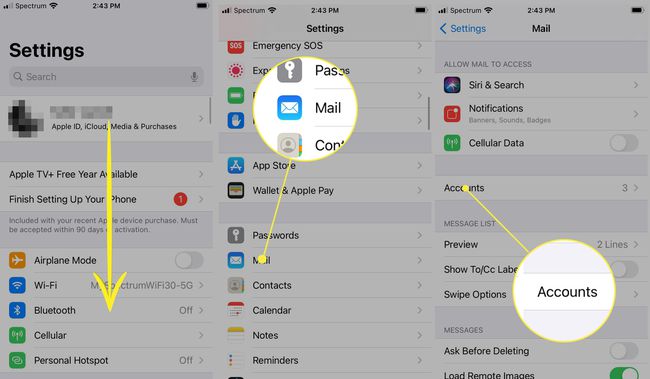
Izvēlieties e-pasta kontu, kuru vēlaties noņemt.
-
Izvēlieties Dzēst kontu.
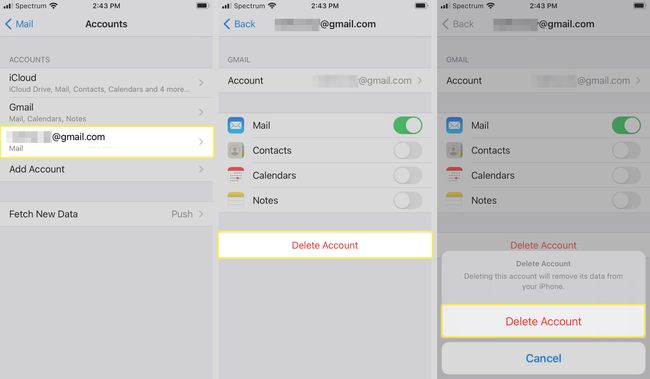
Lai apstiprinātu, atlasiet Dzēst kontu vai dažos gadījumos pieskarieties Dzēst no mana iPhone.
E-pasta konta noņemšanas apsvērumi
Pirms e-pasta konta noņemšanas novērtējiet sekas.
Dzēšot e-pasta kontu, no iPhone tiek noņemti visi e-pasta ziņojumi
IMAP, POP, un Exchange, kā arī konti, kas konfigurēti ar automātiskiem iestatījumiem (piemēram, Gmail, Outlook.com un iCloud Mail), viss saturs tiks dzēsts no iPhone — iOS Mail noņem visus e-pasta ziņojumus un mapes, kas uzskaitītas un izveidotas zem konts. Citiem vārdiem sakot, jūs vairs neredzēsit ziņojumus lietotnē Mail.
Dzēšot e-pasta kontu no iPhone, konts netiek izdzēsts
Kad e-pasta konts tiek izdzēsts no iPhone, e-pasta konts un adrese paliek nemainīgi. Jūs joprojām varat saņemt un sūtīt e-pasta ziņojumus tīmeklī vai citās e-pasta programmās, kas iestatītas e-pasta konta lietošanai.
Dzēšot e-pasta kontu, e-pasta ziņojumi no servera netiek izdzēsti
IMAP un Exchange kontiem nekas nemainās serverī vai jebkurā citā e-pasta programmā, kas iestatīta, lai piekļūtu tam pašam kontam. iPhone Mail pārtrauc piekļuvi ziņojumiem un mapēm, un jūs vairs nevarat nosūtīt e-pastu no konta, izmantojot šo lietotni. Arī POP kontiem nekas nemainās.
Izmantojot POP, iPhone var būt vienīgā vieta, kur tiek glabāti e-pasta ziņojumi. Tas ir gadījumā, ja iOS Mail ir iestatīts, lai pēc to lejupielādes dzēstu e-pastus no servera un ziņojumi nav saglabāti nekur citur.
Kalendāru un citu konta funkciju dzēšana
Dzēšot e-pasta kontu no iPhone, tiek noņemti arī kalendāri, piezīmes, uzdevumi un kontaktpersonas, kas izmanto šo kontu. Ja vēlaties piekļūt šīm funkcijām, atspējojiet tikai šī konta e-pastu.
Kā atspējot e-pastu no sava konta
Lai iPhone tālrunī izslēgtu e-pasta kontu, bet neatspējotu piekļuvi kalendāram:
-
Iekš Iestatījumi lietotni, ritiniet uz leju un atlasiet Pasts > Konti.
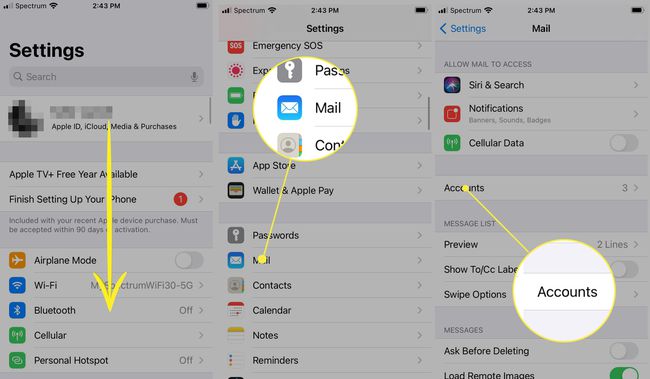
Izvēlieties e-pasta kontu.
-
IMAP un Exchange kontiem izslēdziet Pasts pārslēgšanas slēdzis. POP e-pasta kontiem izslēdziet Konts.
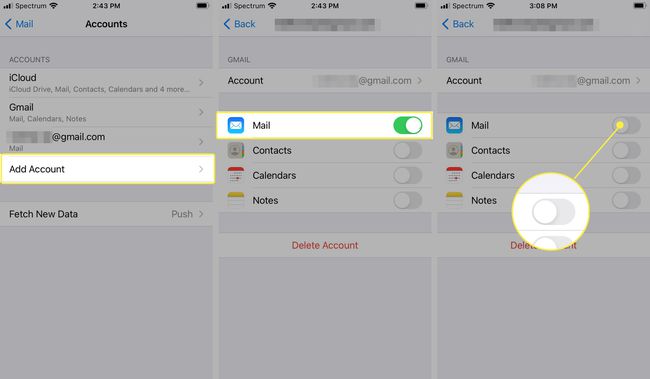
Vecākajās iOS versijās pieskarieties pie Gatavs. Ja poga Gatavs nav redzama, izmaiņas tiek saglabātas, un jūs varat iziet no iestatījumiem.
Kā izslēgt tikai paziņojumus
Varat arī atspējot konta automātisko pasta pārbaudi vai paziņojumus. Pēc tam jūs varat saņemt un sūtīt ziņojumus no konta, taču tas paliek paslēpts un nav pieejams.
Lai iPhone tālrunī izslēgtu automātisko pasta pārbaudi kontam:
Iekš Iestatījumi lietotni, ritiniet uz leju un atlasiet Pasts > Konti.
Krāns Ielādēt jaunus datus.
Izvēlieties e-pasta kontu.
-
Izvēlieties Rokasgrāmata. Lai atrastu Rokasgrāmata opciju vecākās iOS versijās, pieskarieties Atlasiet Grafiks.
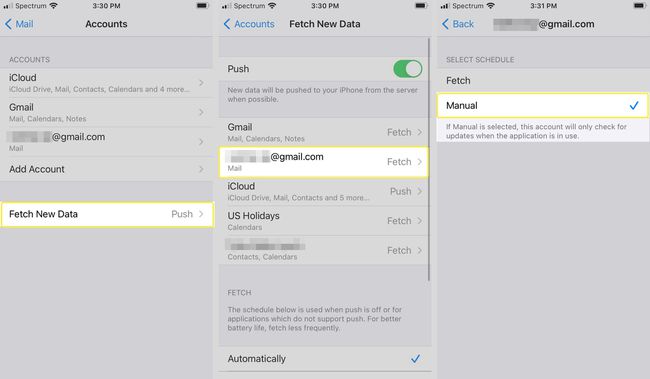
Kā atspējot paziņojumus par jauniem ziņojumiem
Lai atspējotu paziņojumus tikai par jauniem ziņojumiem, ko saņemat iPhone e-pasta kontā, kamēr ziņojumi joprojām tiek lejupielādēti automātiski un gatavi, tiklīdz atverat Mail:
No Iestatījumi lietotne, atveriet Paziņojumi.
Ritiniet uz leju un atlasiet Pasts.
Atlasiet kontu, kuram vēlaties atspējot jaunu pasta paziņojumus.
-
Izslēdziet Atļaut paziņojumus pārslēgšanas slēdzis.
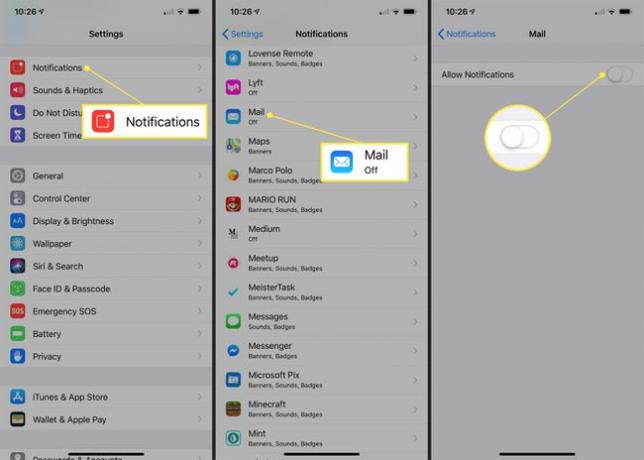
Dažām vecākām iOS versijām ir atšķirīgi iestatījumi. Ja neredzat iepriekš minēto, dodieties uz Brīdinājuma stils, kad tas ir atbloķēts un atlasiet Nav. Tāpat izslēdziet Rādīt paziņojumu centrā un Rādīt bloķēšanas ekrānā. Pēc izvēles atspējojiet Emblēmas lietotnes ikona.
Kā paslēpt pastkasti pasta lietotnē
Lai paslēptu konta iesūtni ekrāna Pastkastes augšdaļā:
No Pasts lietotni, velciet pa kreisi, lai parādītu Pastkastes ekrāns.
Izvēlieties Rediģēt.
-
Notīriet atzīmi blakus pasta kontam.
Lai pārvietotu iesūtni vai kontu, velciet trīs joslu ikonu (≡) blakus kontam uz citu vietu sarakstā.
-
Izvēlieties Gatavs lai saglabātu izmaiņas.
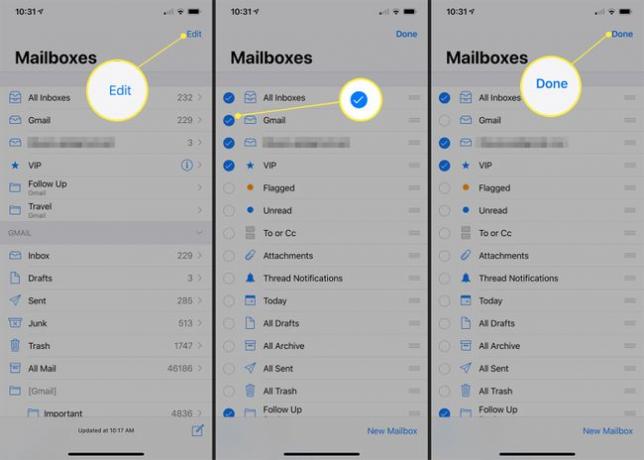
Lai atvērtu konta iesūtni, atveriet ekrānu Pastkastes, atlasiet kontu un pieskarieties pie Iesūtne.
Jūs saņemsiet paziņojumus par e-pastiem no VIP sūtītājiem. Paziņojumi par šiem ziņojumiem tiek apstrādāti atsevišķi; jūs tos saņemat pat tad, ja kontam ir izslēgti paziņojumi. Lai mainītu VIP paziņojumu iestatījumus, dodieties uz Paziņojumi > Pasts > VIP.
Tas pats attiecas uz pavedienu paziņojumiem. Ja iOS Mail ir iestatīts brīdinājums par sarunā saņemtajām atbildēm, tiek piemēroti pavedienu paziņojumu iestatījumi, nevis konta, kurā saņemat e-pasta ziņojumu, iestatījumi. Lai mainītu brīdinājumu iestatījumus, atveriet lietotni Iestatījumi un dodieties uz Paziņojumi > Pasts > Paziņojumi par pavedienu.
